Popravak World of Warcraft ne može potvrditi verziju igre
Miscelanea / / April 05, 2023
Budući da ste moćni heroj Azerotha, moglo bi biti teško držati se podalje od igre. Što ako je poruka o pogrešci koja kaže da nije moguće potvrditi verziju igre WOW, nadolazeći faktor koji zaustavlja vaše iskustvo igranja? Zahvaljujući velikoj popularnosti i raznolikosti magije i likova, online igra, World of Warcraft jedna je od najigranijih igara. Poruka o pogrešci, nije moguće potvrditi verziju igre World of Warcraft, obično se javlja zbog nekih smetnji. Članak se fokusira na metode za ispravljanje poruke o pogrešci ne može potvrditi verziju igre WOW.

Sadržaj
- Kako popraviti World of Warcraft ne može potvrditi verziju igre
- Metoda 1: Osnovne metode rješavanja problema
- Metoda 2: Preimenujte izvršnu datoteku
- Metoda 3: Proširite broj dopuštenih zakrpa
- Metoda 4: Popravite WOW igru
- Metoda 5: Vraćanje na prethodnu verziju
- Metoda 6: Ažurirajte WOW igru
- Metoda 7: Ponovno instaliranje WOW igre
- Metoda 8: Kontaktirajte tim za podršku Blizzarda
Kako popraviti World of Warcraft ne može potvrditi verziju igre
Mogući uzroci zbog kojih se poruka o pogrešci može prikazati na WOW igrici navedeni su u nastavku.
- Oštećena datoteka igre- Ako je datoteka igre WOW ili datoteka za postavljanje oštećena ili sadrži neke pogrešne unose, može se pojaviti poruka o pogrešci.
- Smetnje drugih programa- WOW igru mogu ometati sukobljeni programi koji se izvode u pozadini vašeg računala.
- Zastarjeli WOW klijent- Ako je igra WOW zastarjela ili zakrpa nije primijenjena na igru nakon nekih promjena, može se prikazati poruka o pogrešci.
- Server je na održavanju- Ako je Blizzard poslužitelj na održavanju, možete naići na poruku o pogrešci kada pokušavate igrati igru.
- WOW zakrpe su postavljene- U nekim slučajevima operativni tim postavlja zakrpe igre World of Warcraft u razdobljima bez održavanja kako bi riješio hitne probleme. Tijekom tog vremena poruka o pogrešci može se prikazati u aplikaciji.
- Nekompatibilnost s poslužiteljem igre- Ako koristite privatni poslužitelj i niste izmijenili verziju prihvaćenog klijenta, problem nekompatibilnosti s poslužiteljem u igri može uzrokovati nemogućnost provjere verzije igre World of Warcraft greška. Osim toga, ako koristite bilo koju određenu verziju prethodnog privatnog poslužitelja, možete se suočiti s ovom pogreškom zbog problema s nekompatibilnošću.
Metoda 1: Osnovne metode rješavanja problema
Kao prvi pristup rješavanju poruke o pogrešci ne može potvrditi verziju igre WOW, isprobajte sljedeće metode rješavanja problema navedene ovdje.
1A. Provjerite kompatibilnost s poslužiteljem
U nekim slučajevima privatni poslužitelj na koji se spajate možda ne podržava verziju igre koju koristite. Jednostavnom google pretragom možete provjeriti podržava li privatni poslužitelj verziju igre. Na primjer, WoWFusion poslužitelj može podržati zakrpu 2,4x verzija igre.
1B. Provjerite status poslužitelja
Možete provjeriti status WOW poslužitelja pomoću veze dane ovdje u vašem zadanom web pregledniku. Ako poslužitelj ne radi, pogreška bi se trebala automatski riješiti nakon nekoliko minuta, ili u drugom slučaju, pogreška se može pojaviti zbog nekog drugog razloga.
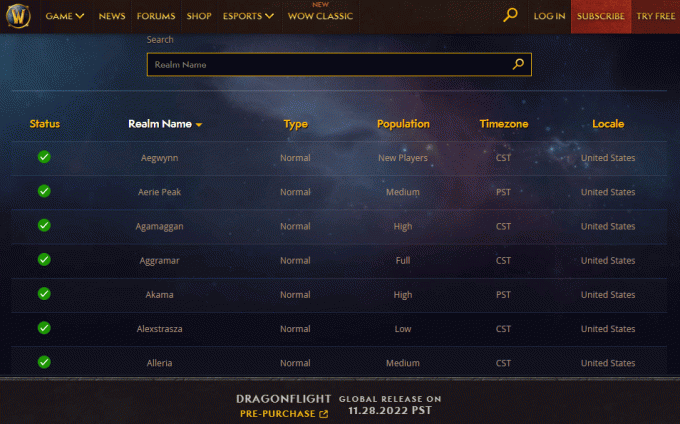
1C. Popravak sistemskih datoteka
Ako je datoteka igre oštećena ili ako je bilo koja druga datoteka zaražena virusom u sukobu s igrom, možete pokušati popraviti sistemske datoteke. Upotrijebite poveznicu danu ovdje kako biste saznali više o opcijama za popravak sistemskih datoteka.
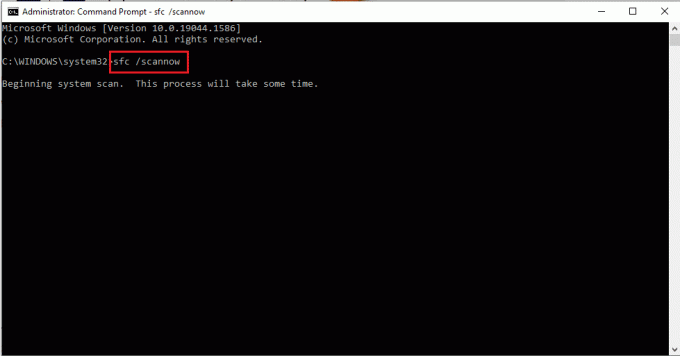
1D. Zatvorite sve pozadinske aplikacije
Kao što je navedeno kao uzrok, aplikacije koje se izvode u pozadini i sukobljavaju se s WOW igrom mogu uzrokovati grešku nemogućnosti provjere verzije igre World of Warcraft. Možete pokušati zatvoriti sve ove aplikacije pomoću Upravitelja zadataka na računalu. Kliknite ovdje navedenu poveznicu kako biste saznali više o procesu zatvorite pozadinske aplikacije.

Metoda 1E: Preimenujte mapu igre WOW
Ako se suočite s greškom nemogućnosti provjere verzije igre WOW, možete pokušati preimenovati mapu igre WOW u World of Warcraft.
1. pritisni Tipke Windows + E u isto vrijeme otvoriti Windows Explorer i idite do WOW mapa.

2. Desnom tipkom miša kliknite na WOW mapu i kliknite na Preimenovati opcija.

3. Tip World of Warcraft i pritisnite Unesi tipku za preimenovanje mape.
1F. Prijavite se koristeći naziv računa
Ako se pokušavate prijaviti koristeći svoju registriranu adresu e-pošte, to može uzrokovati sukob s podacima i oni ne mogu potvrditi verziju igre WOW može doći do pogreške. Možete se pokušati prijaviti na svoj račun koristeći svoje ime računa ili vjerodajnice računa.
1G. Napravi novi račun
Kao drugu opciju, možete pokušati stvoriti drugi račun na igrici WOW i zatim provjeriti pojavljuje li se u igri poruka o pogrešci verzije igre World of Warcraft nije moguće potvrditi.
Ako ste nedavno preuzeli bilo koju drugu igru i kreirali račun na igri, upotrijebite postavljenu adresu e-pošte za kreiranje drugog računa u igri WOW. U tom slučaju možete spojiti račun s drugom postojećom prijavom i riješiti probleme nekompatibilnosti.
1H. Igrajte WOW igru na drugom računalu
Pokušajte igrati igru WOW na drugom računalu, po mogućnosti druge specifikacije, kako biste saznali javlja li se poruka o pogrešci na drugom računalu. Ako se ne prikazuje na drugom računalu, problem bi mogao biti u vašem računalu.
Metoda 2: Preimenujte izvršnu datoteku
Prva metoda za ispravljanje poruke o pogrešci je preimenovanje izvršne datoteke WOW igre. Ovo može biti iznimno korisno ako koristite prijenosno računalo s Mac OS-om, jer vraća konfiguraciju i kodiranje igre na novo stanje.
1. Otvoren File Explorer udaranje u Tipke Windows + E zajedno i dođite do World of Warcraft mapa.

2. Kliknite desnom tipkom miša na izvršnu datoteku i kliknite na Preimenovati opciju na popisu.

3. Upišite naziv datoteke kao WoW.exe i pritisnite Unesi tipku za preimenovanje datoteke.
Također pročitajte:Popravite pogrešku WOW51900314 u sustavu Windows 10
Metoda 3: Proširite broj dopuštenih zakrpa
Ako je broj zakrpa koje se mogu primijeniti na igru WOW ograničen, možda ćete se suočiti s greškom nemogućnosti provjere verzije igre World of Warcraft. U tom slučaju možete pokušati proširiti ograničenje za primjenu zakrpe, a zatim pokušati primijeniti zakrpu na igru.
1. Idi na uspon mapu pomoću Windows Explorera.
Bilješka: Ova mapa odgovara određenom privatnom poslužitelju na koji ste spojili svoju igru.
2. Desnom tipkom miša kliknite na logonserver.conf datoteku, kliknite na Otvoriti sa opciju i kliknite na Bilježnica opcija u susjednom izborniku.

3. Promijenite podatke maxbuild do 9999 i pritisnite Tipke Ctrl + S za spremanje datoteke.
Metoda 4: Popravite WOW igru
Sljedeća opcija za ispravljanje poruke o pogrešci nemogućnosti provjere verzije igre WOW je popravak WOW igre pomoću datoteke za postavljanje. To bi pomoglo u resetiranju pogreške i kvarova u igri koji su mogli uzrokovati grešku nemogućnosti provjere verzije igre World of Warcraft.
1. Pokrenite File Explorer i idite do datoteke za postavljanje ili WoW.exe.
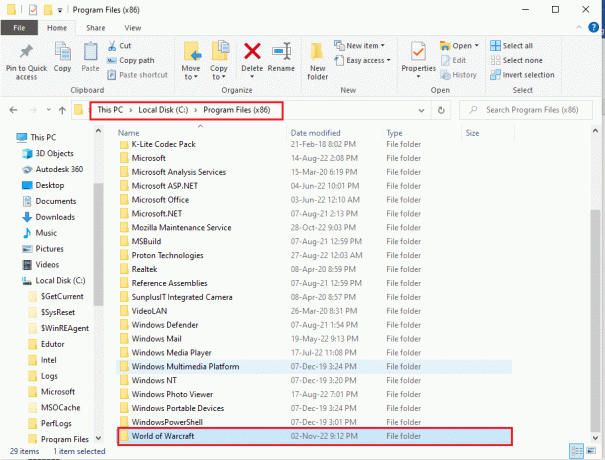
2. Desnom tipkom miša kliknite datoteku za postavljanje i kliknite na Pokreni kao administrator opciju na popisu.

3. Klikni na Da na prozoru upita korisničkog računa (UAC) kako biste softveru omogućili.
4. U gornjem kutu prozora prijeđite na Igre opcija.
5. Odaberite World of Warcraft igra na popisu.
6. Kliknite na Mogućnosti a zatim kliknite na Skeniraj i popravi opcija.
7. Klikni na Započni skeniranje gumb na prozoru.
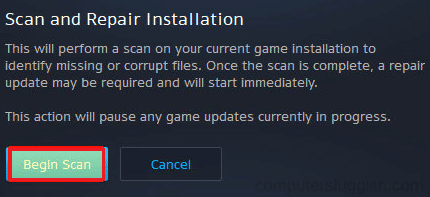
8. Pričekajte da se proces završi, a zatim Ponovno pokretanje WOW igra.
Također pročitajte:Ispravite pogrešku aplikacije WoW 64 EXE
Metoda 5: Vraćanje na prethodnu verziju
Ako je igra WOW nadograđena ili ažurirana na drugu verziju, možete pokušati vratiti igru na nekonsolidiranu prethodnu verziju. To zahtijeva da ponovno zakrpite igru, čineći instalacijsku datoteku nevažećom zbog pogreške ne može potvrditi verziju igre WOW.
Ova je metoda također učinkovita u popravljanju nekompatibilnosti poslužitelja s verzijom zakrpe igre i ispravljanje pogreške nemogućnosti provjere verzije igre World of Warcraft, jer se zakrpa ponovno primjenjuje na igra.
1. Idi na World of Warcraft mapa.
Bilješka: The World of Warcraft mapa će se obično nalaziti na stazi lokacije kako slijedi.
C:\Programske datoteke (x86)\World of Warcraft
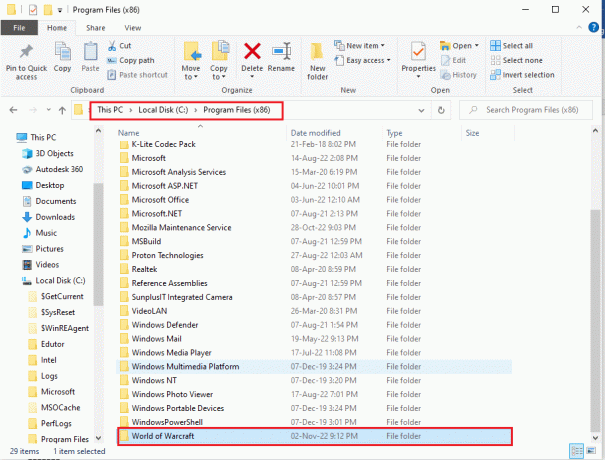
2. Otvori Podaci mapa.

3. Desnom tipkom miša kliknite na Zakrpa. MPQ datoteku i kliknite na Izbrisati opcija.
Bilješka: Ako pronađete bilo koju drugu datoteku s datotečnim nastavkom mpq, kao što je wow-0-16826-Win-final.mpq, izbrišite datoteku slijedeći gore navedene upute.
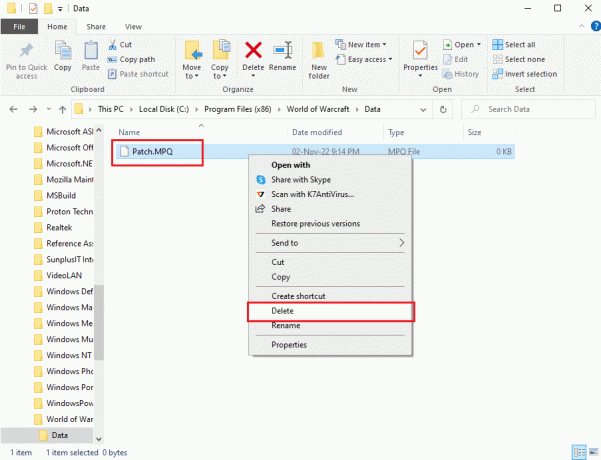
4. Pokreni popravak.exe pomoćnu datoteku u mapi.
5. Klikni na Resetiraj i provjeri datoteke dugme.
6. Pričekajte da proces završi i zatim ponovno primijenite datoteku zakrpe na igru.
Metoda 6: Ažurirajte WOW igru
Ako je igra WOW zastarjela ili ako zakrpa nije ažurirana na verziji igre, možete pokušati slijediti ovdje navedene korake za ažuriranje igre.
1. Idi na World of Warcraft mapu koristeći Windows Explorer kao što je ranije objašnjeno Metoda 4.

2. Dvaput kliknite na Pokretač.exe datoteku za pokretanje datoteke ažuriranja.
3. Klikni na igra gumb i zatim prijaviti se na svoj račun pomoću vjerodajnica vašeg računa.
Također pročitajte:Popravite još jednu instalaciju Blizzard u tijeku u sustavu Windows 10
Metoda 7: Ponovno instaliranje WOW igre
Kao posljednje rješenje za ispravljanje poruke o pogrešci ne može potvrditi verziju igre WOW, možete pokušati ponovno instalirati igru WOW na svom računalu. Ako se problem ni na koji način ne riješi, to može biti zbog greške u igri. Ponovna instalacija igre iznova može pomoći u rješavanju svih problema.
Korak I: Deinstalirajte WOW igru
Prvi korak za ispravljanje poruke o pogrešci ne može potvrditi verziju igre WOW nije moguće potvrditi verziju igre World of Warcraft pomoću ove metode je deinstalirati WOW igru instaliranu na vašem računalu. Možete slijediti upute na poveznici danoj ovdje da naučite način deinstaliranja igrice s vašeg računala.

Korak II: Uklonite direktorije WOW igre
Kao sljedeći korak, uklonite direktorije WOW igre na vašem računalu.
1. Idite do WOW mapu koristeći Windows Explorer slijedeći ranije dane upute.
2. Desnom tipkom miša kliknite na WOW mapu i kliknite na Izbrisati opcija.
3. Klikni na Da ako je prikazan UAC prozor upita.
Korak III: Ponovno instalirajte WOW igru
Sljedeći korak za ispravljanje pogreške ne može potvrditi verziju igre WOW je ponovna instalacija igre WOW pomoću zadanog web preglednika. Ovo bi izbrisalo oštećene unose podataka izvršne datoteke WOW igre.
1. Udari Windows tipka, tip Google Chrome i kliknite na Otvoren.

2. Otvorite službenu web stranicu Mećava i kliknite na World of Warcraft igra u IGRE BLIZZARD odjeljak.
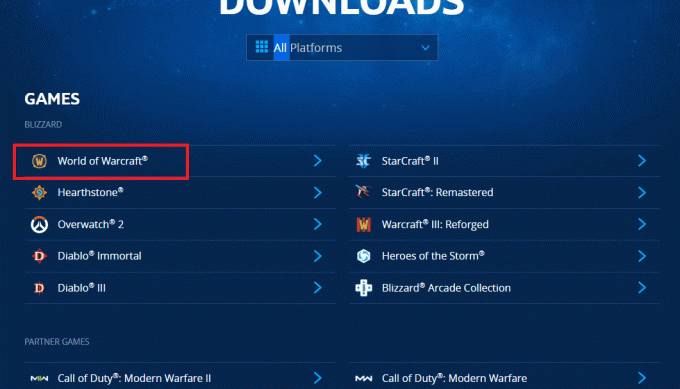
3. Klikni na Preuzmite za Windows dugme.

4. Otvoren Windows Explorer pritiskom na Windows+ E tipke odjednom i idite na Preuzimanja mapu koristeći putanju lokacije.
5. Dvaput kliknite na instalacijsku datoteku kako biste je pokrenuli i slijedite upute na zaslonu za ponovnu instalaciju igre.
Također pročitajte:Popravite WOW visoku latenciju, ali internet je u redu u sustavu Windows 10
Metoda 8: Kontaktirajte tim za podršku Blizzarda
Ako nijedna od metoda nije bila učinkovita u popravljanju poruke o pogrešci, možete pokušati kontaktirati Tim za podršku Blizzarda. Ako se pogreška dogodi zbog nekih neidentificiranih bugova ili grešaka, tim se može odmah obavijestiti o problemu.
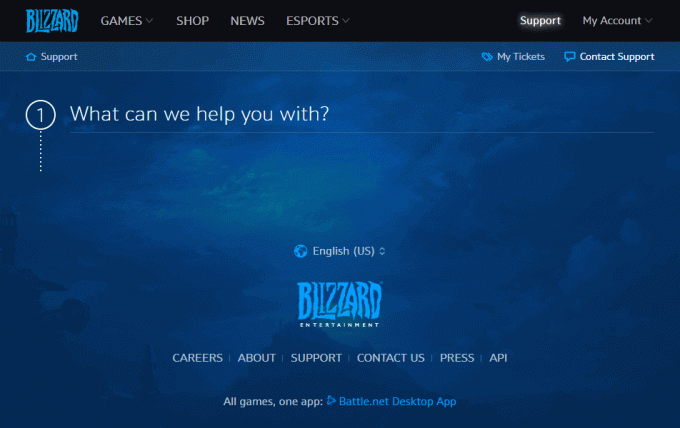
Često postavljana pitanja (FAQ)
P1. Što je WOW igra?
Ans. Igra World of Warcraft, skraćeno WOW, online je igra koju je izdao Blizzard Entertainment 2004. godine. To je online igra uloga za više igrača koja je stekla popularnost i također osvojila mnoge nagrade. Igra dolazi u ponudi kombinirane pretplate, u kojoj igrač može igrati igru besplatno do razine 20, a za igranje bilo kojeg lika iznad razine potrebna je neponavljajuća pretplata na vrijeme igre 20.
Q2. Koji su mogući uzroci greške Unable to Validate Game Version u WOW igri?
Ans. Obično se pogreška pojavljuje ako je izvršna datoteka igre ili datoteka za postavljanje WOW igre oštećena ili ima pogrešne unose podataka. To se također može dogoditi ako neki programi ometaju igru.
Preporučeno:
- Kako dobiti neograničene propusnice za daljinski napad u Pokémon Gou
- Popravi modove PayDay 2 koji ne rade
- Popravak Ne mogu ažurirati World of Warcraft BLZBNTAGT00000840 Greška
- Popravite pogrešku WOW51900309 u sustavu Windows 10
Metode za ispravljanje poruke o pogrešci koja navodi nije moguće potvrditi verziju igre World of Warcraft dati su u članku. Odvojite nekoliko minuta da nas obavijestite o svojim vrijednim prijedlozima i upitima u odjeljku za komentare. Osim toga, upotrijebite polje za dijeljenje najbolje opcije koja je pomogla u brisanju ove poruke o pogrešci u igri WOW.

Elon Decker
Elon je tehnički pisac na TechCultu. Već oko 6 godina piše vodiče s uputama i obradio je mnoge teme. Voli pokrivati teme vezane uz Windows, Android te najnovije trikove i savjete.



